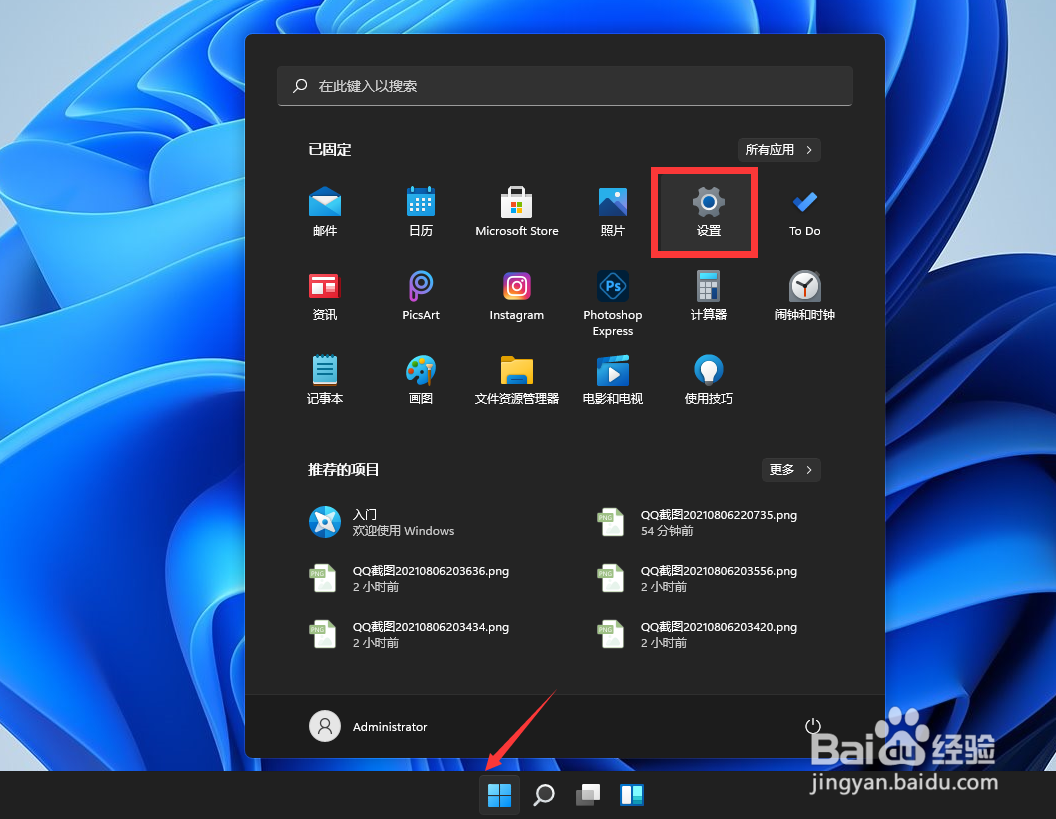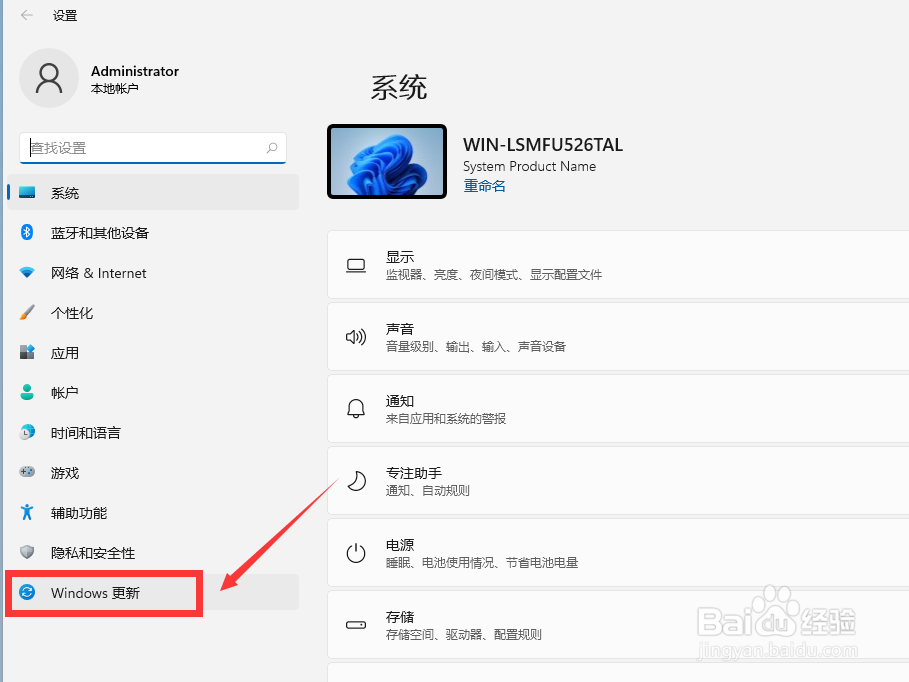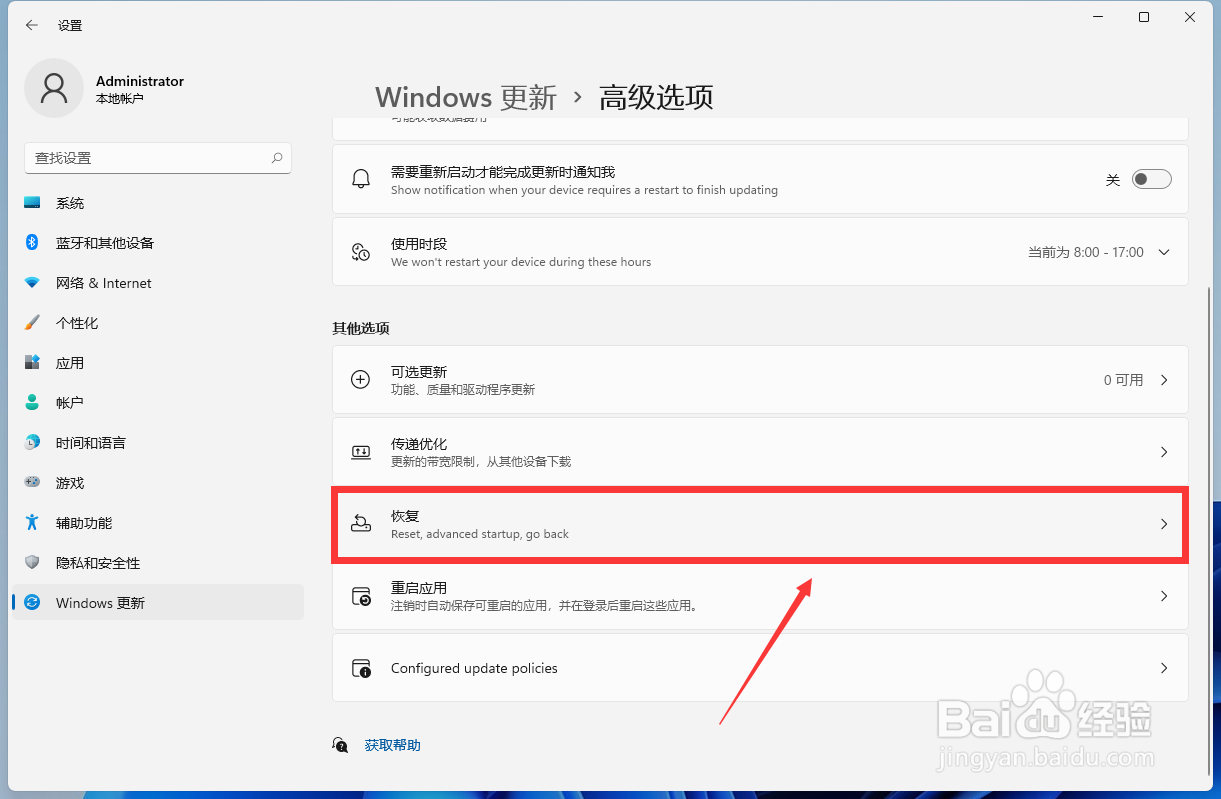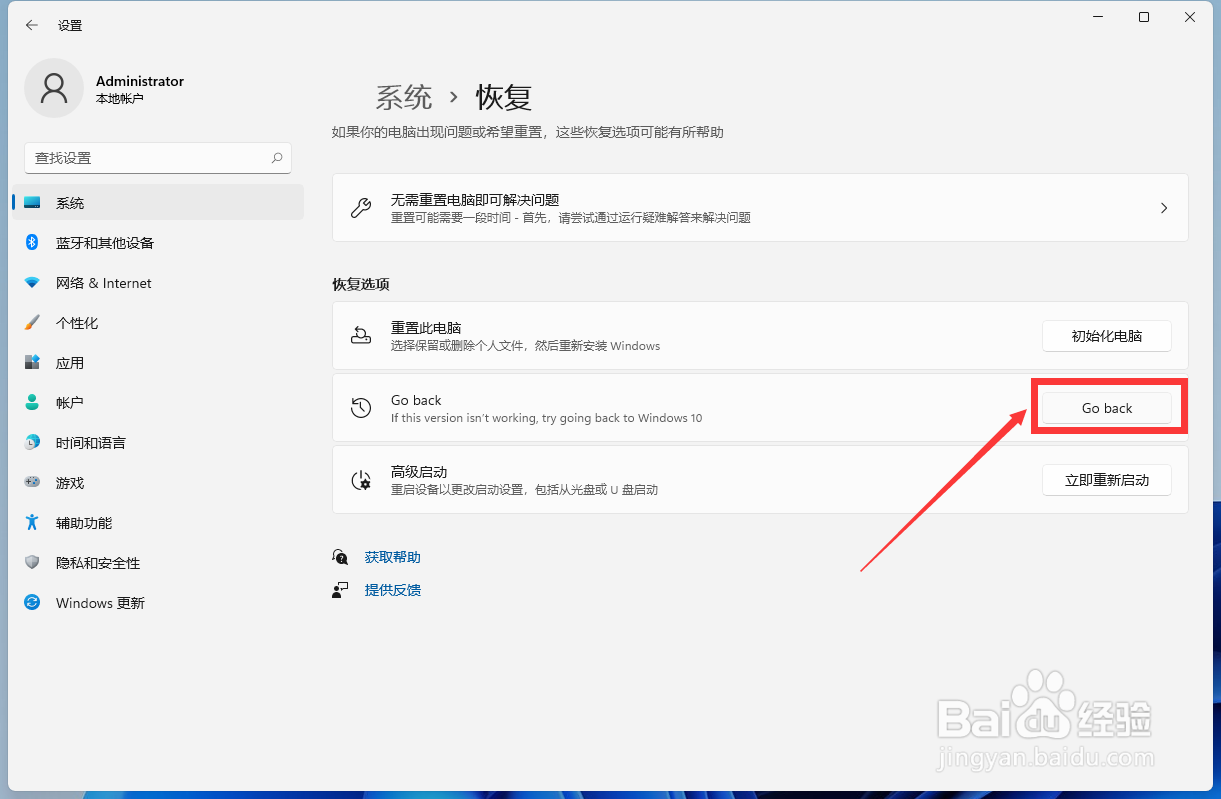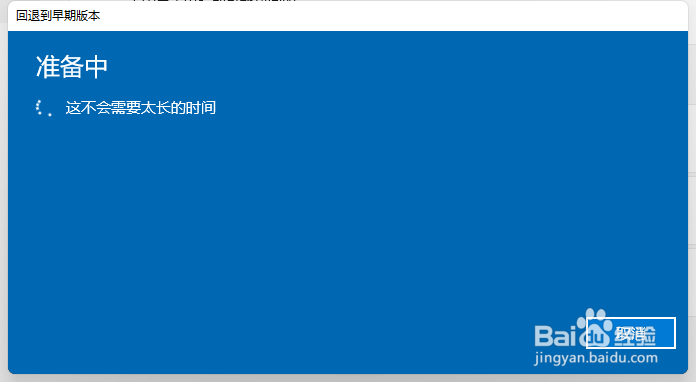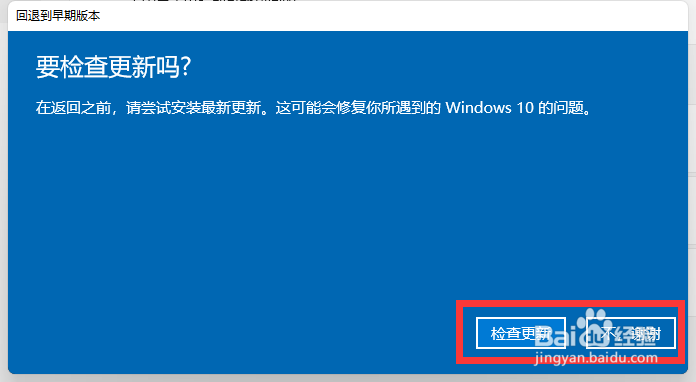系统升级到Win11后如何退回Win10
1、如图所示,我们点击WINDOWS实际界面中的开始菜单,从列表中选择设置。
2、要打开如图所示的设置界面后,我们点击windows设置按钮
3、接下来,在如图所示的界面中,我们点击高级设置按钮进入。
4、如图所示,在高级设置按钮中,我们点击如图所示的回滚造早期版本系统。
5、接下来我们就可以实现操作系统的还原操作了,点击如图所示的回退按钮。
6、最后,我们只需要根据操作提示进行操作就可以了。
声明:本网站引用、摘录或转载内容仅供网站访问者交流或参考,不代表本站立场,如存在版权或非法内容,请联系站长删除,联系邮箱:site.kefu@qq.com。
阅读量:64
阅读量:69
阅读量:64
阅读量:42
阅读量:77